在数字化时代,我们的手机存储着大量的个人信息、照片、视频、通讯录等珍贵数据,定期对手机进行备份显得尤为重要,一旦手机丢失、损坏或更换新设备时,备份的数据可以确保我们不会失去这些重要的信息,本文将详细介绍几种常见的手机备份方法,帮助您轻松完成手机数据的备份工作。
云服务备份
iCloud(苹果手机)
iCloud是苹果用户的首选备份工具,它提供了便捷的一键备份功能,以下是使用iCloud备份的步骤:
- 开启iCloud备份:进入“设置” > “[您的名字]” > “iCloud” > “iCloud备份”,然后开启“iCloud备份”。
- 连接Wi-Fi并充电:确保您的iPhone连接到Wi-Fi网络并且正在充电。
- 自动备份:开启“iCloud备份”后,您的iPhone会每隔一段时间自动进行备份。
- 手动备份:您也可以手动触发备份,只需前往“设置” > “[您的名字]” > “iCloud” > “管理存储空间” > “备份”,然后点击“立即备份”。
Google Drive(安卓手机)
对于安卓用户,Google Drive是一个不错的选择,以下是使用Google Drive备份的步骤:
- 安装Google Drive应用:从应用商店下载并安装Google Drive应用。
- 登录账户:打开应用,使用您的Google账户登录。
- 选择备份内容:在应用中选择要备份的内容,如联系人、日历、照片等。
- 开始备份:点击“备份”按钮,Google Drive将开始备份您的数据。
电脑备份
iTunes(Windows/Mac)
iTunes是苹果官方提供的备份工具,适用于所有iOS设备,以下是使用iTunes备份的步骤:
- 安装iTunes:从苹果官网下载并安装最新版本的iTunes。
- 连接设备:使用USB线将iPhone连接到电脑。
- 信任此电脑:在iPhone上点击“信任此电脑”。
- 选择备份选项:打开iTunes,点击左上角的设备图标,然后选择“备份现在”。
Android File Transfer(安卓手机)
如果您使用的是安卓设备,可以使用Android File Transfer软件将数据备份到电脑上,以下是使用Android File Transfer备份的步骤:
- 下载并安装软件:从谷歌官网下载并安装Android File Transfer软件。
- 连接设备:使用USB线将安卓设备连接到电脑。
- 传输文件:打开Android File Transfer软件,选择需要备份的文件,然后拖拽到电脑上。
第三方备份软件
除了上述内置和官方的备份工具外,还有许多第三方备份软件可供选择,这些软件通常提供更多的功能和更高的灵活性,以下是一些流行的第三方备份软件:
- Syncios:支持iOS和安卓设备的备份与恢复。
- Dr.Fone:提供全面的手机数据管理和备份解决方案。
- Tenorshare iCareFone:专为iOS设备设计的备份工具。
注意事项
- 定期备份:建议至少每周进行一次全量备份,以确保数据的最新状态。
- 检查备份完整性:定期检查备份文件的完整性,确保在需要时能够顺利恢复。
- 保护隐私:在备份过程中,注意保护个人隐私和敏感信息,避免泄露。
- 多渠道备份:为了安全起见,建议采用多种备份方式,如云服务备份和电脑本地备份相结合。
通过以上介绍,相信您已经掌握了手机备份的基本方法和技巧,希望这些信息能够帮助您更好地保护和管理自己的手机数据。







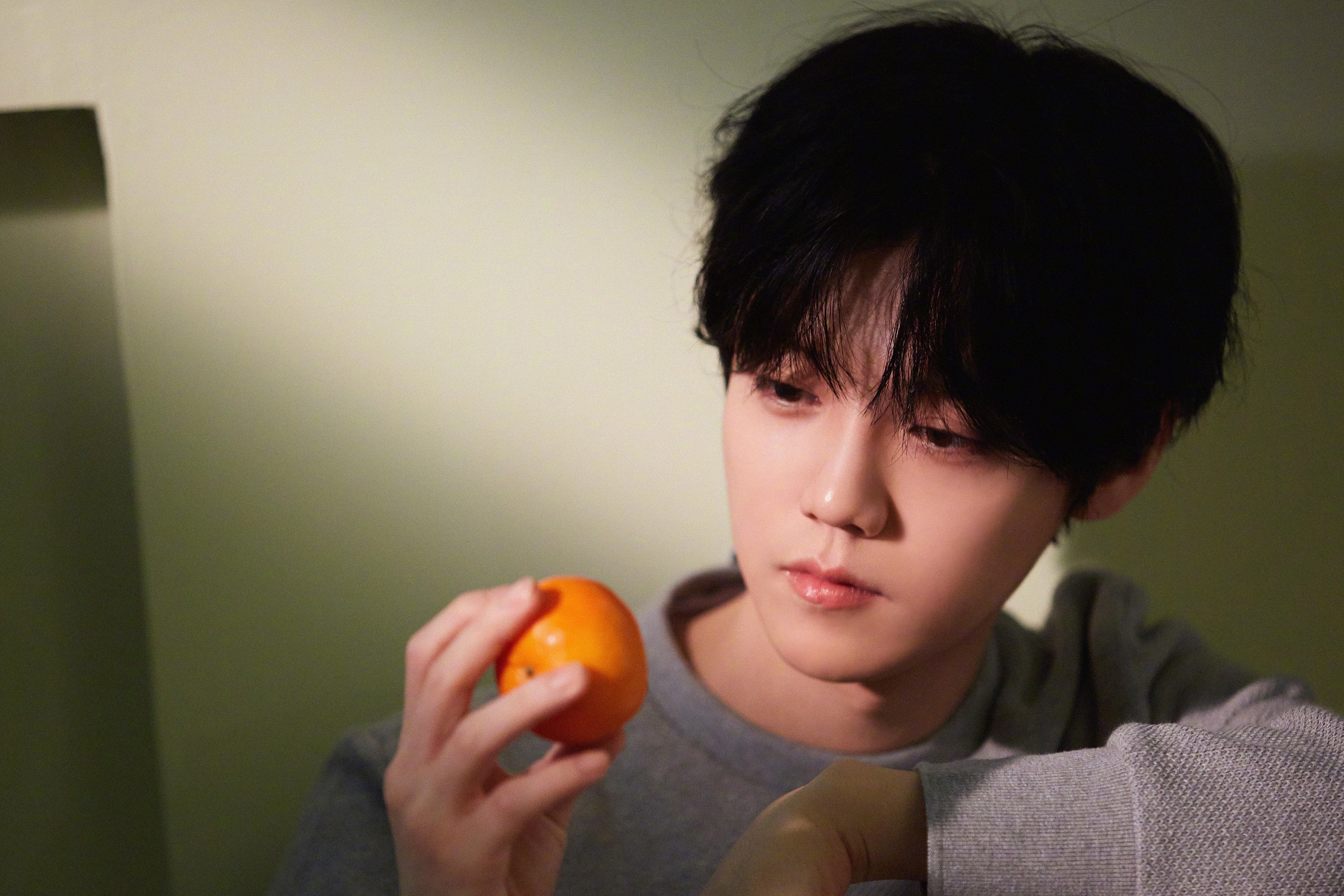





 京公网安备11000000000001号
京公网安备11000000000001号 湘ICP备14000896号-8
湘ICP备14000896号-8